VMware Datastore 监视器的阈值和可用性
阈值配置文件可帮助告警引擎确定特定资源是关键资源还是故障资源。添加 VMware Datastore 进行监控后,您可以为关键性能指标配置阈值并接收告警,使用这些可以避免许多问题。
首次使用时,VMware Datastore 监视器 的默认阈值和可用性配置文件将自动列在阈值和可用性屏幕中。您可以使用以下步骤添加新的:
为 VMware 数据存储监视器创建阈值和可用性配置文件
- 登录到您的 Site24x7帐户。
- 单击 管理员> 配置文件> 阈值和可用性。
- 单击 添加阈值配置文件屏幕 上的 添加阈值和可用性。
- 指定以下详细信息:
- 监视器类型:从下拉列表中选择 VMWare 数据存储监视器。
- 显示名称:提供用于识别目的的标签。
- 阈值类型:您可以在静态和基于 AI 的阈值之间进行选择。
- 静态阈值:为以下性能指标设置阈值条件(<、<=、=、> 或 >=),以便在违反它们时接收告警。当应用于以下任何阈值策略的条件成立时, 监视器的状态将更改为“故障或严重”。
- 对于 VMware Datastore 监视器,您可以配置以下阈值:数据存储中的可用空间、数据存储容量、数据存储中的快照、数据存储中的交换文件和数据存储中的磁盘文件。
- 基于 AI 的阈值:基于 AI 的阈值将使用异常检测 跟踪异常峰值,并将提供一个动态阈值,该阈值将相应更新。如果您选择基于 AI 的阈值,请选择相关的异常严重性 和相应的状态。
- 对于 VMware Datastore 监视器,您可以为以下指标配置基于 AI 的阈值:交换文件大小、磁盘文件大小和快照大小
- 静态阈值:为以下性能指标设置阈值条件(<、<=、=、> 或 >=),以便在违反它们时接收告警。当应用于以下任何阈值策略的条件成立时, 监视器的状态将更改为“故障或严重”。
- 单击保存。
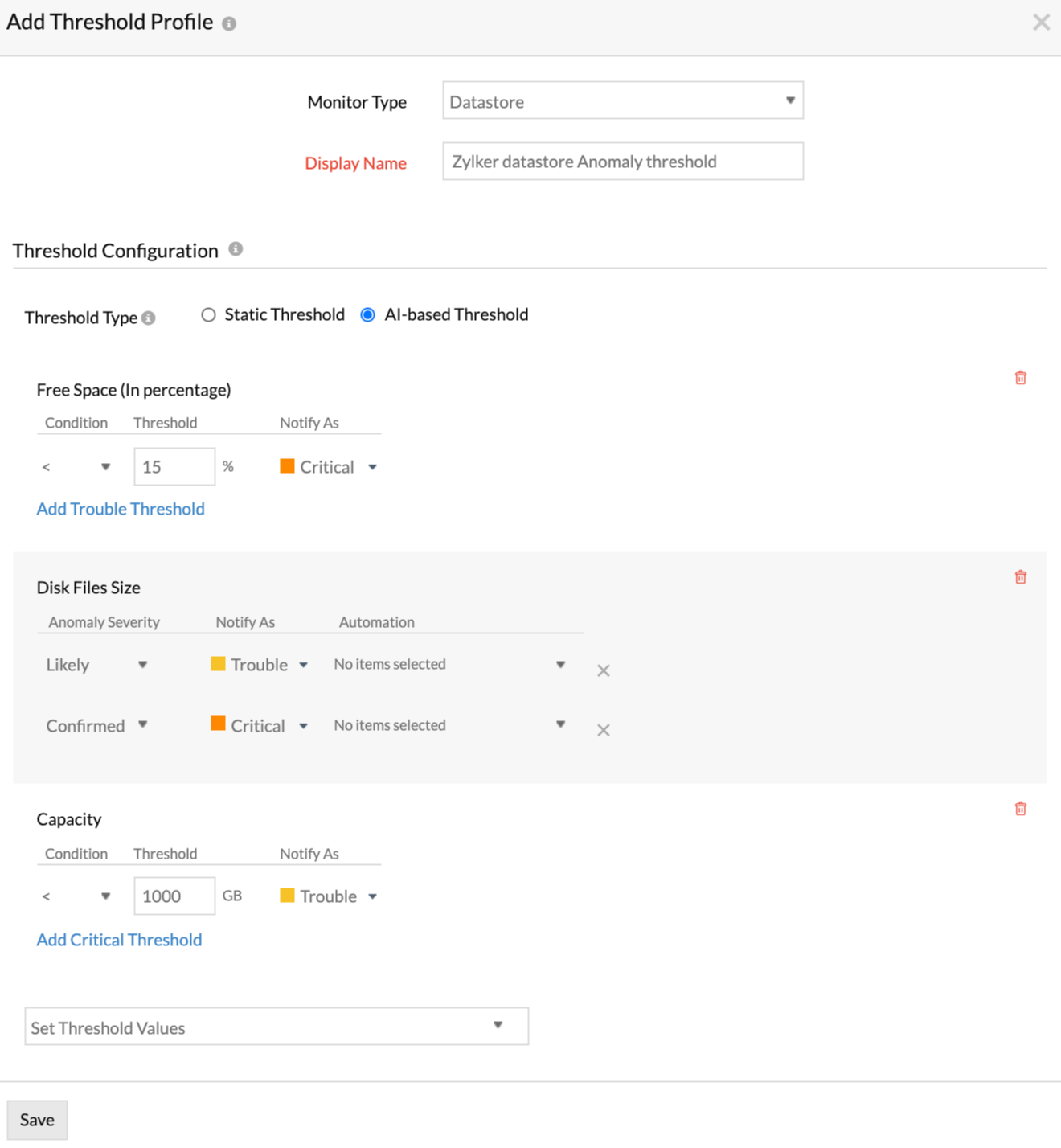
为 VMWare 数据存储监视器创建的阈值和可用性配置文件将与您已经创建的任何配置文件一起自动列在“ 阈值和可用性”屏幕上。
编辑 VMware 数据存储监视器的阈值和可用性:
- 转到 管理> 配置文件> 阈值和可用性。
- 点击您要编辑的个人资料。
- 在“编辑阈值配置文件”窗口中编辑必要的参数 。
- 单击保存。
删除 VMware 数据存储监视器的阈值和可用性:
- 转到管理> 配置文件> 手机值和可用性。
- 在阈值和可用性屏幕中单击您要删除的配置文件 。
- 这会将您重定向到“ 编辑阈值配置文件”窗口。
- 单击删除。